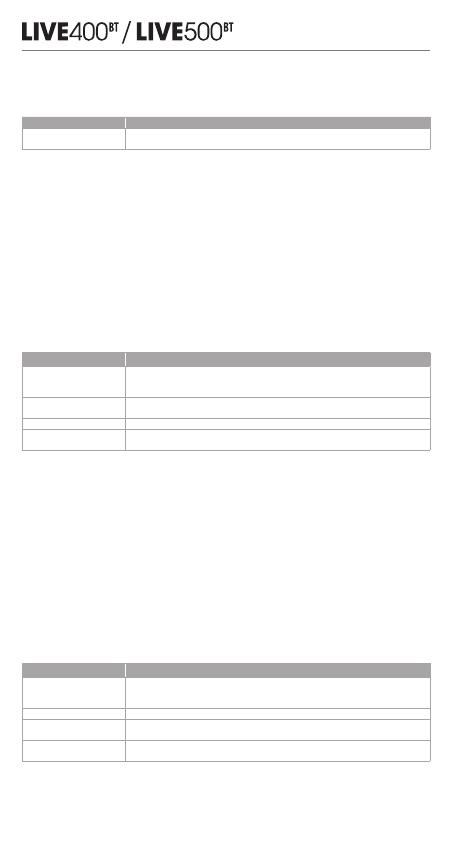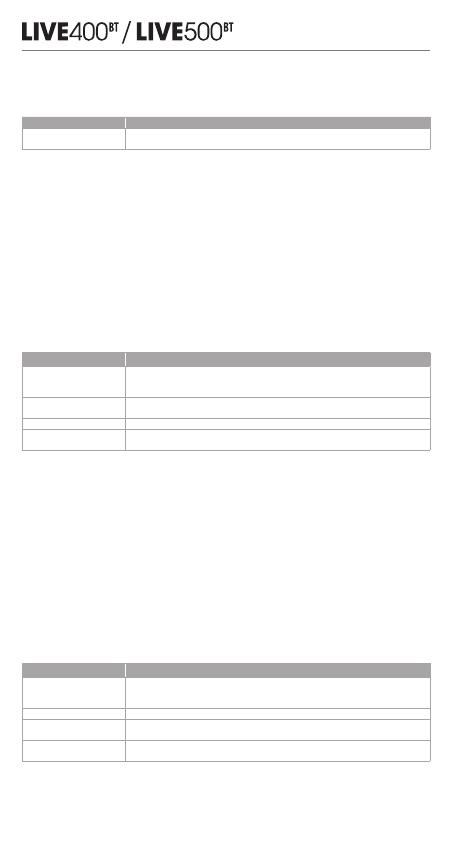
Quick Start Guide
Guide de démarrage rapide
Función Qué hacer
Responder a un mensaje
(en los casos disponibles)
Tras recibir la notificación de un mensaje, mantén presionado el botón de acción para
responder. Cuando hayas acabado, suelta el botón.
Note:
1. El Asistente de Google no está disponible en algunos idiomas y países.
2. Para activar o desactivar el asistente de Google, descarga nuestra aplicación JBLAPP (consulta la sección 7).
Puedes seleccionarlo en Ajustes > Asistente de voz > Asistente de Google.
En países donde no esté disponible, puede hacer un doble toque en la copa auricular izquierda para activar el
asistente de voz.
DE
Dein Google Assistant
a. So wird der Google Assistant eingerichtet
1. Verbinde deinen Kopfhörer mit deinem mobilen Gerät
2. Richte Google Assistant über dein mobiles Gerät ein:
Android-Gerät: Halte die Home-Taste gedrückt, um den Google Assistant zu öffnen, und befolge die
Anweisungen auf dem Bildschirm.
iOS-Gerät: Öffne oder lade die App Google Assistant herunter und befolge die App-Anweisungen.
Hinweis: Google Assistant ist auf geeigneten Android 6.0-Geräten* oder neuer verfügbar.
Für iOS-Geräte muss Google Assistant heruntergeladen werden.
*Funktioniert auf Android-Telefonen unter Lollipop, Marshmallow und Nougat mit Google Play Services, über 1,5GB
Speicher und einer Bildschirmauflösung von mindestens 720p.
Weitere Informationen zu Google Assistant findest du unter assistant.google.com/platforms/headphones
b. So verwendest du Google Assistant
Funktion So funktioniert’s
Google Assistant per
Sprachbefehl ausführen
Drücke zum Start die Action-Taste und halte sie gedrückt. Beispiele dafür, was du
fragen und tun kannst, findest du unter: https://assistant.google.com/platforms/
headphones
Benachrichtigungen
erhalten
Berühre die Taste „Action“.
Google Assistant stoppen Berühre zweimal die Taste „Action“.
Auf eine Nachricht
antworten (falls verfügbar)
Wenn du eine Nachricht erhalten hast, halte die Action-Taste zum Antworten gedrückt.
Nach Abschluss kannst du diese wieder loslassen.
Hinweis:
1. Der Google Assistant ist in einigen Ländern und Sprachen nicht verfügbar.
2. Um den Google Assistant ein- oder auszuschalten, laden Sie bitte die JBL App herunter (siehe Kapitel 7). Die
Einstellung kann unter folgendem Pfad angepasst werden: Einstellungen > Sprachassistent > GoogleAssistant.
In Ländern ohne Google Assistant tippst du zwei Mal auf die linke Ohrmuschel, um den Sprachassistenten zu
aktivieren.
IT
L’Assistente Google
a. Per configurare l’Assistente Google
1. Collega le cuffie al tuo dispositivo mobile
2. Configura l’Assistente Googledal tuo dispositivo mobile:
Su un dispositivo Android, tieni premuto il pulsante Home per aprire l’Assistente Googlee segui le istruzioni sullo
schermo.
Su un dispositivo iOS, apri o scarica l’app dell’Assistente Googlee segui le istruzioni.
Nota: l’Assistente Googleè disponibile per dispositivi compatibili Android 5.0* o successivi.
Per i dispositivi iOS, è necessario scaricare l’app dell’Assistente Google.
*Funziona su telefoni Android Lollipop, Marshmallow e Nougat con servizi Google Play, con memoria >1,5GB e con
una risoluzione dello schermo 720p o superiore.
Per maggior informazioni sulle funzioni di dell’Assistente Google, visita il sito: assistant.google.com/platforms/
headphones
b. Per usare l’Assistente Google
Funzione Cosa fare
Parla al tuo Assistente
Google
Per iniziare tieni premuto il pulsante Azione. Per consultare le domande frequenti e
conoscere le azioni possibili, visita il sito: https://assistant.google.com/platforms/
headphones
Ricevi notifiche Tocca il pulsante Azione.
Interrompi l’Assistente
Google
Tocca due volte il pulsante Azione.
Rispondi a un messaggio
(se disponibile)
Dopo aver ricevuto la notifica di un messaggio, per rispondere tocca e tieni premuto il
pulsante Azione. Dopo aver risposto, rilascia il pulsante.
Nota:
1. L’Assistente Google non è disponibile in alcune lingue e paesi.
2. Se desideri attivare o disattivare l’Assistente Google, scarica la nostra APP JBL (vedi la Sezione 7). Puoi effettuare la
selezione in Impostazioni > Assistente vocale > Assistente Google.
Per i paesi dove l’Assistente Google non è disponibile, è possibile toccare due volte il padiglione auricolare sinistro per
attivare l’assistente vocale.